Kako stvoriti zajednički kalendar u timovima – TechCult
Miscelanea / / April 14, 2023
Microsoft Teams nudi širok raspon alata, a zajednički kalendar je jedan od njih. Ako želite znati kako stvoriti zajednički kalendar u Teams-u, došli ste na pravo mjesto. Pokazali smo vam korak po korak vodič za izradu zajedničkog kalendara u ovom članku.
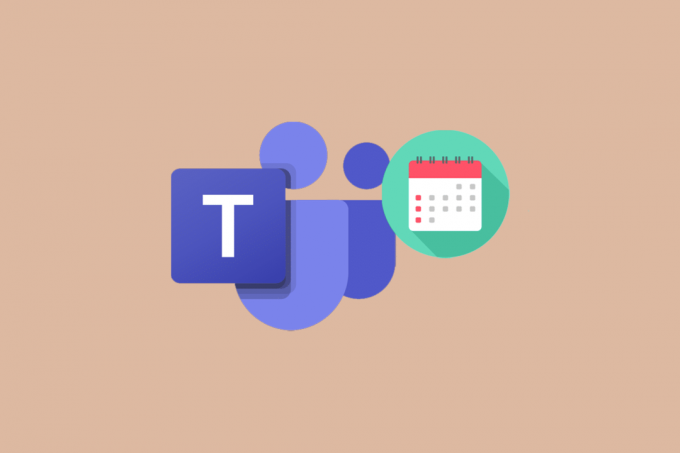
Sadržaj
Kako stvoriti zajednički kalendar u timovima
Ako tražite jednostavan način za stvaranje zajedničkog kalendara na svom Microsoftovi timovi platforma, došli ste na pravo mjesto. U ovom postu na blogu provest ćemo vas kroz način stvaranja zajedničkog kalendara u timovima i kroz proces stvaranja zajedničkog kalendara u timovima korak po korak.
Brzi odgovor
Pokreni Microsoftovi timovi i idite na a kanal. Kliknite na + ikona i odaberite Dodajte kalendar kanala zatim slijedite dane upute za izradu zajedničkog kalendara.
Možete li imati zajednički kalendar u Microsoft timovima?
Da, možete imati dijeljeni kalendar u Microsoft timovima. Microsoft Teams je nevjerojatno moćan alat za suradnju koji može pomoći timovima da učine više u kraćem vremenu. Jedna od najkorisnijih značajki Microsoft Teamsa je njegov zajednički kalendar. Uz zajednički kalendar, timovi mogu jednostavno koordinirati aktivnosti i pratiti rokove. Zajednički kalendari u Microsoft Teams olakšavaju da svi budu u toku. Zajednički kalendari izvrstan su način za povećanje produktivnosti i suradnje u Microsoft timovima. Olakšavaju koordinaciju zadataka, prate rokove i drže sve u tijeku. Uz zajednički kalendar, timovi mogu jednostavno ostati organizirani i učinkovitije surađivati.
Kako mogu omogućiti kalendare u Microsoft timovima
Da biste koristili Microsoft Teams kalendar, morate omogućiti svoje Teams iz centra za administraciju prema uputama u nastavku.
1. Prijaviti se prema Microsoftovi timovi administrativni centar s vašim administratorskim vjerodajnicama.
2. Klikni na Timovi karticu na lijevoj navigacijskoj traci.
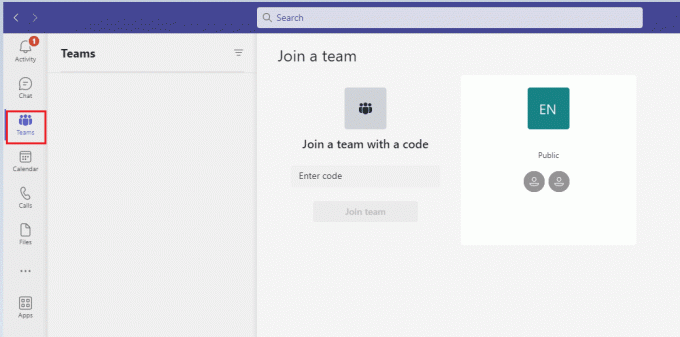
3. Odaberite tim za koji želite omogućiti kalendar.
4. Klikni na postavke tab.
5. U odjeljku Kalendar kliknite na prekidač pored Omogući kalendar da ga uključite.
6. Klik Uštedjeti.
Koraci za stvaranje zajedničkog kalendara u timovima
Evo nekoliko jasnih uputa za dodavanje zajedničkog kalendara u Microsoftove timove. Do kraja ovog odjeljka saznat ćete možete li imati dijeljeni kalendar u Microsoft timovima ili ne. Slijedite upute.
1. Otvoren Microsoftovi timovi i odaberite tim kojem želite dodati kalendar kanala.
2. Zatim kliknite na + ikona u gornjem desnom kutu stranice timova.
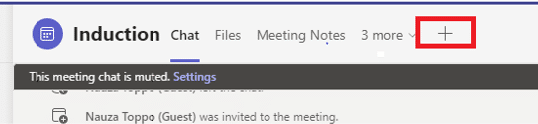
3. Izaberi Dodajte kalendar kanala iz padajućeg izbornika.
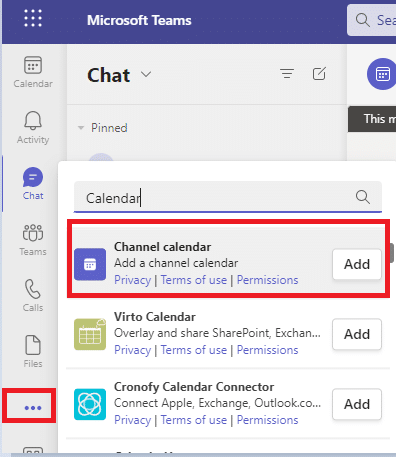
4. Dajte svom kanalu kalendar a Ime i kliknite Dodati. Ovdje također možete odabrati boju za kalendar, postaviti obavijesti za nadolazeće događaje i još mnogo toga.
5. Klik Uštedjeti kada završite s prilagođavanjem kalendara.
Sada možete vidjeti kalendar na stranici tima.
Također pročitajte:Kako stvoriti kanal u timovima
Kako mogu dodati članove u zajednički kalendar u timovima
1. U aplikaciji Teams odaberite Kalendar karticu na dnu stranice.

2. Odaberite zajednički kalendar u koji želite dodati članove.
3. Odaberite Upravljanje kalendarom gumb u gornjem desnom kutu.
4. Odaberite članovi tab.
5. Unesite imena ili adrese e-pošte osoba koje želite pozvati u kalendar.
6. Odaberite Pozvati dugme.
7. Pozvani članovi sada će imati pristup zajedničkom kalendaru.
Kako mogu urediti ili izbrisati zajednički kalendar u timovima
Uz pitanje Možete li imati zajednički kalendar u Microsoftovim timovima, važna je stvar o kojoj treba raspraviti kako urediti ili izbrisati zajednički kalendar. Evo koraka za nastavak istog.
- Da biste uredili zajednički kalendar u aplikaciji Teams, otvorite karticu Kalendar, odaberite dijeljeni kalendar i kliknite gumb s tri točke (tri točke) pored naziva kalendara. Na izborniku odaberite Uredi pojedinosti za uređivanje naziva, opisa i ostalih postavki kalendara.
- Da biste izbrisali dijeljeni kalendar u aplikaciji Teams, otvorite karticu Kalendar, odaberite dijeljeni kalendar i kliknite gumb s tri točke (tri točke) pokraj naziva kalendara. Na izborniku odaberite Izbrisati za uklanjanje kalendara iz timova.
Kako mogu dodati događaje u zajednički kalendar u timovima
1. Otvoren Microsoftovi timovi i odaberite tim koji sadrži dijeljeni kalendar.
2. U lijevoj navigaciji odaberite Kartica kalendara.

3. Odaberite dijeljeni kalendar.
4. Kliknite na + ikona za stvaranje novog događaja.
5. Unesite detalje događaja kao što su naslov, opis, lokacija, vrijeme početka i završetka te sudionici.
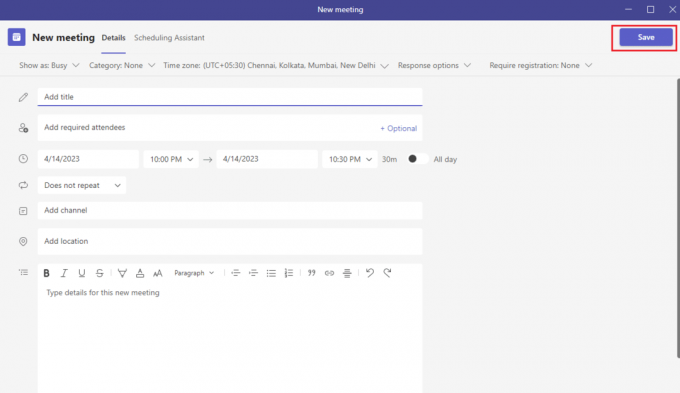
6. Kliknite na Uštedjeti dugme.
7. Događaj će biti dodan u zajednički kalendar.
Također pročitajte:Što je Microsoft Teams Together Mode? Kako omogućiti zajednički način rada?
Kako mogu upravljati dopuštenjima za dijeljeni kalendar u timovima
Nakon što se upoznate s načinom dodavanja zajedničkog kalendara u Microsoft Teams, upravljajte dopuštenjima zajedničkog kalendara pomoću ovih uputa.
- Na kartici Kalendar u timovima možete otići na Dijeljeni kalendari odjeljak i kliknite na kalendar kojim želite upravljati. Odatle možete odabrati Upravljanje dopuštenjima za dodavanje ili uklanjanje članova i podešavanje njihovih razina dopuštenja.
- Na kartici Kalendar u Timovima također možete otići na Moji kalendari odaberite kalendar kojim želite upravljati i odaberite Upravljanje dopuštenjima. Od tamo možete dodati ili ukloniti članove i prilagoditi njihove razine dopuštenja.
Kako mogu zajednički kalendar učiniti javnim u timovima
Koraci u nastavku pomoći će vam da razumijete kako mogu omogućiti kalendare u Microsoft Teams za javne prijatelje.
1. Otvori svoju Aplikacija Teams i idite do Kalendar tab.

2. Odaberite kalendar želite javno objaviti.
3. Kliknite na tri točkice pored naziva kalendara i odaberite postavke.
4. Ispod Vidljivost odjeljak, odaberite Svatko.
5. Klik Uštedjeti za primjenu promjena.
6. Vaš će kalendar sada biti vidljiv svima u vašoj organizaciji.
Kako mogu koristiti značajku zajedničkog kalendara u timovima
1. Pokrenite Aplikacija Teams i odaberite Ikona kalendara iz lijevog navigacijskog izbornika.
2. Odaberite Dijeljeni kalendari karticu s vrha i kliknite + ikona za dodavanje novog zajedničkog kalendara.
3. Izaberi Stvorite novi zajednički kalendar i unesite naziv kalendara.
4. Dodajte članove u zajednički kalendar unosom njihovih imena ili adresa e-pošte.
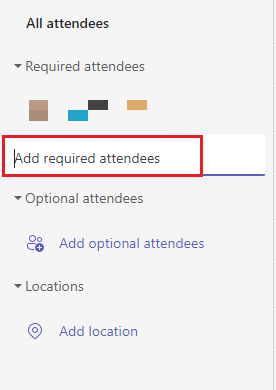
5. Nakon što se zajednički kalendar stvori, možete dodati događaje i pozvati druge da se pridruže.
6. Za prikaz dijeljenog kalendara odaberite Kalendari karticu s vrha i odaberite dijeljeni kalendar.
Koje su različite vrste kalendarskih događaja koje mogu stvoriti u timovima?
Osim razumijevanja načina stvaranja zajedničkog kalendara u timovima, morate znati koje su različite vrste kalendarskih događaja koje možete stvoriti.
- Jednokratni sastanci: Ovi pojedinačni događaji idealni su za ad hoc sastanke ili jednokratne webinare.
- Sastanci koji se ponavljaju: Oni su savršeni za redovito zakazane sastanke poput prijava tima, dnevnih priprema ili tjednih sastanaka tima.
- Online događaji: Ovi su događaji osmišljeni za veće događaje poput webinara i konferencija.
- Cjelodnevna događanja: Ti se događaji mogu koristiti za blokiranje cijelog dana, poput sastanka izvan mjesta ili praznika.
- Prekretnice: To su važni datumi ili događaji koje želite obilježiti, poput rokova projekata ili obljetnica poduzeća.
Također pročitajte:Kako stvoriti grupu u timovima
Kako mogu podijeliti kalendarski događaj s drugim članovima u timovima
Uz pitanje Možete li imati zajednički kalendar u Microsoftovim timovima, važna je stvar o kojoj treba raspraviti kako dijeliti zajednički kalendar. Evo koraka za nastavak istog.
1. U timovima otvorite Kalendar tab.

2. Kliknite na događaj želite podijeliti.
3. U prozoru događaja kliknite na Pozvati dugme.
4. Uđi imena ili e-mail adrese osoba s kojima želite podijeliti događaj.
5. Kliknite na Poslati dugme.
6. Osobe koje ste pozvali primit će obavijest u timovima s vezom na događaj.
Kako mogu pozvati članove na kalendarski događaj u timovima
Nakon što se upoznate s načinom dodavanja zajedničkog kalendara u Microsoft Teams, pozovite članove tima pomoću ovih uputa.
1. Otvori Timovi Kalendar i izradite novi događaj.
2. Unesite detalje događaja, uključujući datum i vrijeme, i kliknite Uštedjeti.
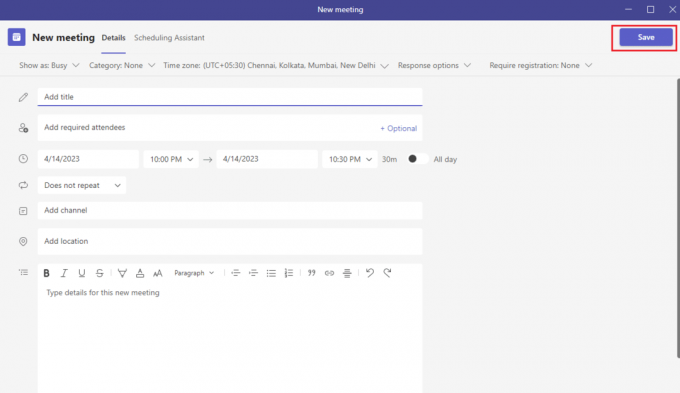
3. Kliknite na Dodaj ljude gumb u gornjem desnom kutu prozora događaja.
4. Upišite imena članova koje želite pozvati i kliknite ikonu kvačice.
5. Kliknite na Poslati gumb za slanje pozivnice članovima.
Kako mogu postaviti podsjetnike za kalendarske događaje u timovima
Nakon što se upoznate s Kako mogu omogućiti kalendare u Microsoft Teams, možete postaviti podsjetnike za događaje slijedeći ove upute.
1. Idi na Kalendar karticu u timovima.
2. Odaberite događaj za koji želite postaviti podsjetnik.
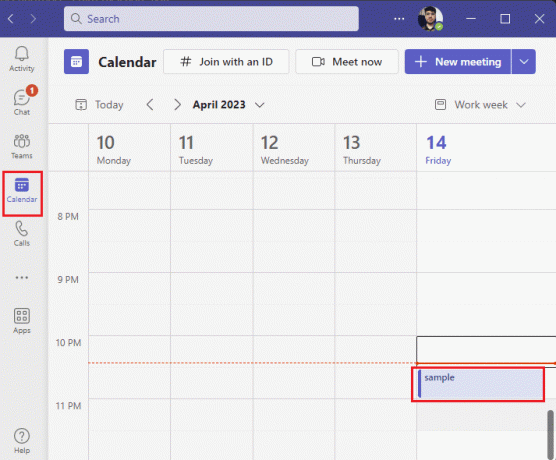
3. Kliknite na Više mogućnosti gumb na događaju.
4. Izaberi Postavi podsjetnik.
5. Odaberite željeno vrijeme podsjetnika i kliknite Uštedjeti.
Kako mogu izbrisati kalendarske događaje u timovima
Sada morate biti upoznati s Kako stvoriti zajednički kalendar u timovima. Zatim, da biste izbrisali kalendarski događaj u Teams, otvorite Teams kalendar i odaberite događaj koji želite izbrisati. Zatim kliknite na Izbrisati gumb na vrhu prozora događaja. Radnju brisanja potvrdite klikom Izbrisati u skočnom prozoru. Događaj će biti uklonjen iz vašeg kalendara.
Kako mogu promijeniti postavke privatnosti za kalendarski događaj u timovima
1. Otvori Timovi aplikaciju i idite na Kalendar tab.
2. Odaberite događaj koji želite urediti.
3. Kliknite na Prikaži kao padajuća opcija na vrhu prozora događaja.
4. Odaberite postavku privatnosti koju želite primijeniti na događaj.
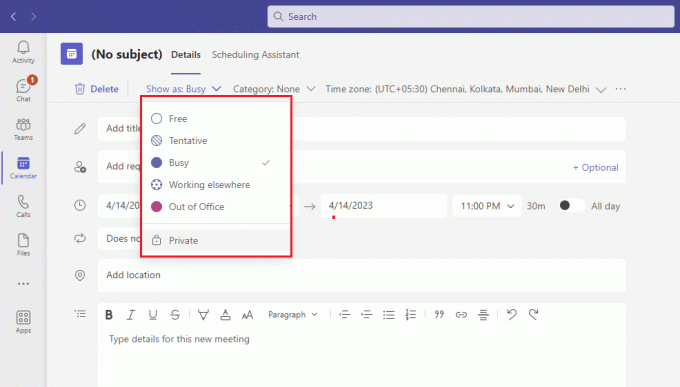
5. Klik Uštedjeti za primjenu promjena.
Također pročitajte:Kako pretvoriti privatni kanal u javni u timovima
Kako mogu urediti ili ponovno zakazati kalendarske događaje u timovima
1. Otvori a Timovi sastanak ili događaj.
2. Odaberite Uredi dugme

3. Unesite sve potrebne izmjene u detalje događaja.
4. Izaberi Uštedjeti.
5. Ako trebate odgoditi događaj, odaberite Ponovo rasporedite gumb u gornjem desnom kutu.
6. Odaberite a novi datum i vrijeme.
7. Izaberi Uštedjeti.
Kako mogu vidjeti pojedinosti kalendarskih događaja u timovima
Nakon što se upoznate s načinom dodavanja zajedničkog kalendara u Microsoft Teams, možete vidjeti pojedinosti događaja pomoću ovih uputa.
1. u Kalendar kliknite karticu događaj koje želite pogledati.
2. Na stranici događaja vidjet ćete sve detalje događaja uključujući naslov, vrijeme početka/završetka, lokaciju, sudionike i sve bilješke koje su dodane.
3. Također možete koristiti Uredi događaj gumb za izmjene događaja ili kliknite Izbrisatidogađaj da biste ga uklonili iz kalendara.

Kako mogu podijeliti kalendar s drugim članovima u timovima
1. Idi na Timovi aplikaciju i kliknite na Kalendar ikona.
2. Odaberite kalendar koji želite dijeliti s drugim članovima.
3. Kliknite na Udio gumb koji se nalazi pored naziva kalendara.
4. Odaberite osobe s kojima želite podijeliti kalendar i kliknite Udio.
5. Članovi koje ste odabrali sada će imati pristup vašem kalendaru.
Kako funkcionira značajka zajedničkog kalendara u timovima
Značajka dijeljenog kalendara u aplikaciji Teams omogućuje korisnicima suradnju na zajedničkom kalendaru, zakazivanje sastanaka i praćenje događaja. Korisnicima omogućuje stvaranje i uređivanje zajedničkih unosa u kalendaru, dodavanje gostiju i postavljanje podsjetnika. Također pruža jednostavan način za pregled dostupnosti tima i osiguravanje da su svi na istoj stranici.
Koje su prednosti korištenja značajke zajedničkog kalendara u timovima?
- Jednostavan pregled dostupnosti tima: Značajka zajedničkog kalendara u timovima omogućuje svima u timu pristup jednom kalendaru koji prikazuje dostupnost svih članova, što olakšava planiranje sastanaka i koordinaciju zadataka.
- Pojednostavljena komunikacija: Sa značajkom dijeljenog kalendara u timovima, sva ažuriranja, promjene i obavijesti šalju se u stvarnom vremenu svim članovima, tako da su svi na istoj stranici.
- Poboljšana produktivnost: Imajući jedan izvor informacija i zajednički kalendar, timovi mogu ostati organizirani, na zadatku i sinkronizirani, čineći suradnju lakšom i pomažući u poboljšanju ukupne produktivnosti.
- Fleksibilnost rasporeda: Timovi mogu koristiti zajednički kalendar za stvaranje ponavljajućih sastanaka ili ad hoc sastanaka prema potrebi. To omogućuje timovima da budu fleksibilni i prilagode se promjenama u svom radnom rasporedu.
Također pročitajte:Možete li napustiti grupni chat u timovima, a da to nitko ne zna?
Kako mogu postaviti ponavljajući kalendarski događaj u timovima
1. Otvorite aplikaciju Teams i odaberite karticu Kalendar.
2. Kliknite na Novi sastanak i unesite relevantne pojedinosti.
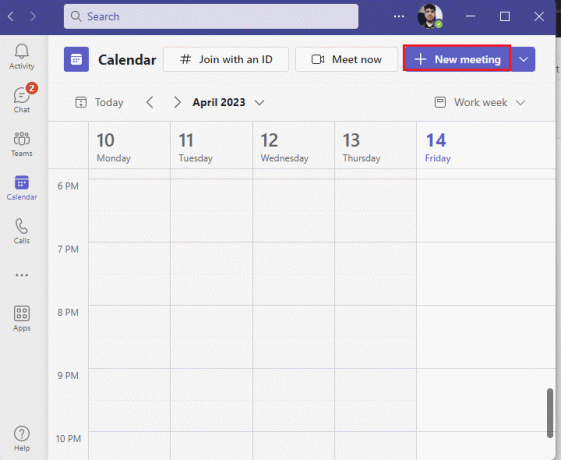
3. Odaberite Ponavljajući opcija pod Mogućnosti.
4. Postavite uzorak ponavljanja, datume početka i završetka i druge opcije prema potrebi.
5. Kliknite na Uštedjeti gumb za stvaranje ponavljajućeg događaja.
Preporučeno:
- 15 najboljih AI botova za mentalno zdravlje
- Kako ukloniti sljedbenike na Twitteru
- Kako omogućiti prikaz velike galerije u Microsoft Teams
- Ispravite šifru pogreške Microsoft Teams caa70004
Nadamo se da je ovaj vodič bio koristan i da ste naučili Kako stvoriti zajednički kalendar u timovima na vašem računalu. Za sve nedoumice ili pitanja u vezi s ovim vodičem, slobodno nas kontaktirajte putem odjeljka za komentare.
Elon je tehnički pisac na TechCultu. Već oko 6 godina piše vodiče s uputama i obradio je mnoge teme. Voli pokrivati teme vezane uz Windows, Android te najnovije trikove i savjete.



